Hamachi – приложение, предназначенное для построения VPN-соединения и эмуляции локальной сети. Данная утилита позволяет связать машины в частную виртуальную P2P сеть посредством интернет соединения.
Свое применение находит тогда, когда невозможно физическое создание локального соединения, к примеру, когда требуется объединить компьютеры одной организации, офисы которой находятся на разных концах города. Другой случай применения – удаленная работа, когда сотрудникам требуется предоставить доступ к материалам своих офисных коллег.
Еще одно немаловажное свойство – предоставление статического IP-адреса, которое находит свое применение в игровой сфере. Данная программа позволяет развернуть игровой сервер на своей домашней машине и тем самым обойти ограничение провайдера, выдающего динамический IP.
Настройка подключения на Windows XP
Настройка приложения в данной ОС довольно проста. Первым делом следует установить собственно программу, а после этого выполнить перезагрузку вашего компьютера. Затем следует зайти в Панель Управления и там выбрать пункт Сетевые Подключения. Во всплывающем окне выбираем нужное нам соединение – Hamachi, а затем переходим в его свойства.
настройка локальной сети часть 1

Выбрав пункт TCP/IPv4, мы увидим окно, в котором следует указать адрес шлюза – 5.0.0.1, а также выставить автоматическое назначение метрики. На этом дело можно считать завершенным:
Настройка подключения на Windows 7
В данной ОС процесс мало чем отличается от настройки в Windows XP. Все изменения касаются лишь интерфейса. Итак, сперва надо перейти по адресу: Панель Управления – Сеть и Интернет – Сетевые подключения. Выбрав пункт Hamachi, все так же переходим в окно настроек.
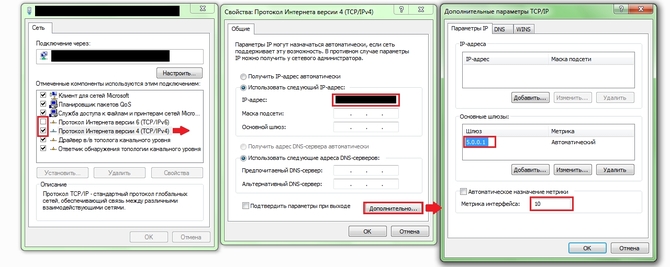
Проверяем отсутствие галочки на пункте TCP/IPv6 и ее присутствие у TCP/IPv4. Зайдя в TCP/IPv4, вводим IP-адрес, указанный в главном окне утилиты, а после переходим во вкладку «Дополнительно» адрес шлюза, как и в прошлый раз, указываем 5.0.0.1, а вот значение метрики устанавливаем на 10. Всё готово!
Все способы вывести деньги со Стима
Настройка подключения на Windows 8/10
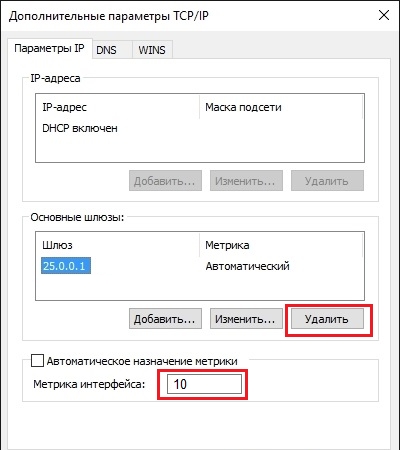
Действия практически полностью идентичны. Переходим по адресу Панель Управления – Просмотр сетевых подключения. Выбрав Hamachi, переходим в окно настроек. В отличие от Windows 7, IP-адрес указывать не требуется. Но, необходимо удалить текущий шлюз, а значение метрики выставить на 10:
Настройка программы
Итак, после того, как выполнены соответствующие изменения в ОС, необходимо провести конфигурирование приложения для дальнейшей работы. Осуществляется это довольно просто и займет не более десяти минут.
ТОП 5 ЛУЧШИХ программ для создания игры по локальной сети
Для начала необходимо создать сеть, которая будет «домом» для подключающихся к ней машин. Чтобы это сделать, необходимо в главном окне приложения перейти в меню Сеть – Создание новой сети. В появившемся окне требуется ввести идентификатор, или, проще говоря – ее имя, а также пароль. После чего эти данные выдаются другим пользователям, которые, перейдя в меню Сеть – Подключиться к существующей сети смогут присоединиться к вам.
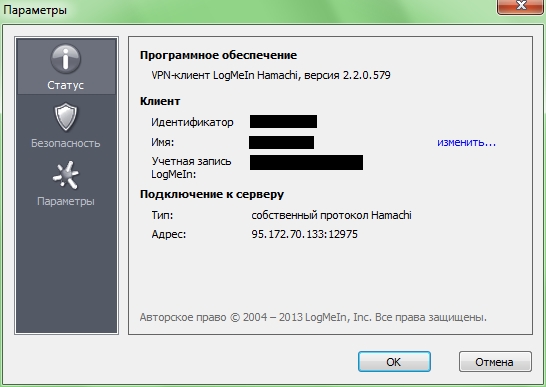
При переходе в меню Система — параметры, пользователь увидит окно настроек приложения. В окне «Статус» мы можем видеть свои собственные данные – идентификатор, имя, а также присоединенную учетную запись, которая позволит управлять сетями и участниками через веб-интерфейс.

Окно «Безопасность» позволяет увидеть RSA-ключи текущих пользователей. Для чего это нужно? RSA-ключ хранится на компьютере каждого клиента и является неким «удостоверением личности», что не позволяет злоумышленникам выдать себя за члена сети. При необходимости, можно выставить галочку блокировки новых членов сети.
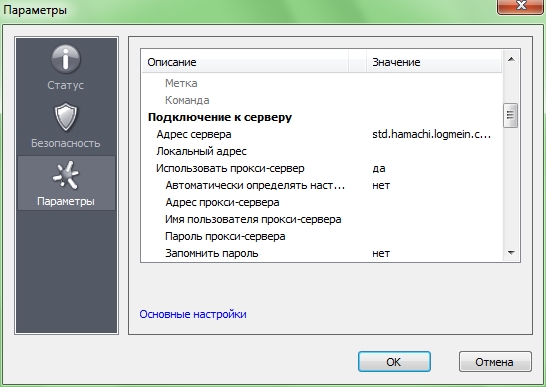
Третья вкладка – «Параметры» позволит настроить тип шифрования, сжатие трафика, а также обновление программы. Пункт «Дополнительные настройки» позволяет более гибко настраивать работу программы. Так, «Настройки интерфейса» позволяют сделать работу с программой более удобной. «Подключение к серверу» даст возможность задать адрес сервера Hamachi, а если требуется перенаправление трафика, то указать адрес и пароль прокси-сервера.
Прошиваем роутер D-Link DIR-620
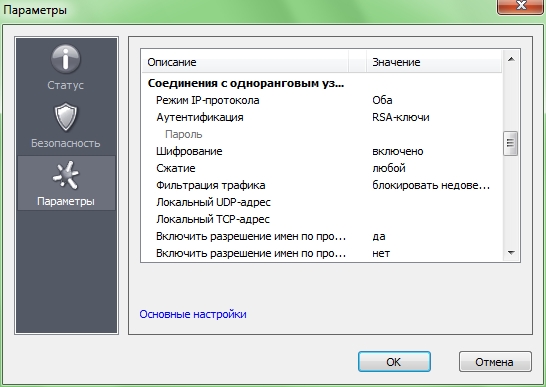
«Соединения с одноранговым узлом» — наиболее важный тип настроек. Тут можно задать тип аутентификации, шифрования и сжатия трафика, а также локальные TCP и UDP адреса, если это требуется.
Другие же вкладки позволят настроить работу внутреннего чата, внешний вид программы, путь к файлам конфигурации и журнала.
Источник: composs.ru
Как открыть сайт в локальной сети с локального компьютера?

Всем привет! На связи Заур Магомедов с очередной порцией материала для веб-мастеров. Не успел начаться год, как мы уже приблизились к концу февраля. Пишу этот пост в праздничный день 23 февраля и пока не забыл — поздравляю всех мужчин с Днем защитников отечества! Ну что можно пожелать еще, как не мирного неба над головой и здоровья всем нам.
А теперь собственно перейдем к теме поста. Когда разрабатываешь сайт по ходу дела могут появляться какие-либо вопросы к заказчику. Так вот эти вопросы удобнее, а в некоторых случаях просто обязательно обсуждать, когда заказчик видит сам сайт. Как мы можем показать сайт заказчику если он разрабатывается на локальном сервере? Можно, конечно, выгрузить на хостинг, это как вариант.
Но для меня лично это неудобно, т.к. придется делать обновление на хостинге периодически по мере поступления вопросов. Можно также работая на локалке, при каждом сохранении файлов выгружать их на хостинг, причем делается это автоматически, например, в редакторе Sublime Text 3 + плагин Sftp есть такая возможность.
Не смотря на вышеперечисленные способы, есть вариант дать доступ к локальному сайту из интернета для просмотра. Тогда заказчик может наблюдать за всем ходом работы. Единственный минус — когда вы выключаете компьютер просмотр станет невозможным. Можно в принципе компьютер и не выключать, пусть работает, ничего страшного в этом нет. Давайте теперь рассмотрим, как показать сайт по локальной сети и дать доступ из интернет.
В качестве веб-сервера я буду использовать мой любимый Open Server.
Доступ к сайту по локальной сети
Сразу скажу, что в данной статье я не буду показывать как нужно настраивать саму локальную сеть. Благо по этой теме в интернете есть масса материалов, в том числе и видео. Чтобы показать сайт по локалке нам необходимо сделать некоторые настройки в Open Server. Для этого щелкаем правой кнопкой мыши по флажку Open Server в трее и переходим к настройкам.
Выбираем вкладку «Сервер» и там находим такой пункт, как «IP-адрес сервера», выставляем опцию «Все доступные IP». 
В поле «Исходный домен» мы вбиваем IP-адрес нашего компьютера в локальной сети. Узнать его можно следующим образом: щелкаем на комбинацию клавиш Win+R и в появившимся окошке вбиваем команду «cmd» для запуска окна командной строки.
 Далее в окне командной строки вводим команду «ipconfig» и получаем вот такой результат.
Далее в окне командной строки вводим команду «ipconfig» и получаем вот такой результат.  Здесь нас интересует срока «IPv4-адрес». Это и есть ваш локальный IP-адрес компьютера.
Здесь нас интересует срока «IPv4-адрес». Это и есть ваш локальный IP-адрес компьютера.
У меня он — 192.168.1.205, вот как раз его я и вбиваю в поле «Исходный домен» в настройках локального сервера. В поле «Конечный домен» мы выбираем домен нашего сайта. Я выбрал домен по умолчанию — Localhost для примера. После выбора жмем по кнопке «Добавить» и у нас в списке внизу появится запись, которая говорит о том, какой домен должен открываться при обращении к компьютеру с данным IP-адресом из локальной сети.

Все, сохраняемся. После этого сервер перезапустится и можно уже открывать наш сайт по локальной сети. Для этого просто необходимо вбить ваш локальный IP-адрес на другом компьютере в адресную строку браузера. Вот и все, все довольно просто.
Доступ к локальному сайту из интернета
Можно дать возможность пользователям смотреть на сайт из интернета. В данном случае локальный сервер будет выступать в роли виртуального хостинга. Но здесь есть некоторый нюанс — у вас должен быть выделенный (статичный) внешний IP-адрес. Ваш интернет-провайдер должен назначить вашему компьютеру в своей сети IP-адрес, который останется неизменным. Обычно такую услугу провайдеры предоставляют за отдельную дополнительную плату. Имея выделенный IP-адрес, доступ к локальному сайту можно решить на раз, два…
Безопасность компьютера!
Следует иметь ввиду, что доступ к компьютеру из вне нарушает гарантию безопасности. Некоторые дыры в скриптах, запущенные с правами администратора могут открыть хакерам доступ к вашему компьютеру. Перед настройкой удаленного доступа обязательно почитайте рекомендации разработчика в документации к требованиям безопасности.
Открываем настройки Open Server -> Алиасы. Добавляем новую строку в паре Исходный домен -> Конечный домен. В поле исходного домена вбиваем наш выделенный IP-адрес. В поле конечного домена выбираем наш домен. Не забываем нажать на кнопку «Добавить».
Если вы не знаете свой IP-адрес, то узнать его можно на сайте 2ip.ru.  Следующее, что нам необходимо будет сделать это создать переадресацию портов в маршрутизаторе. Для чего это нужно? Когда обращаются к нашему IP-адресу из сети компьютер должен знать куда перенаправлять эти запросы.
Следующее, что нам необходимо будет сделать это создать переадресацию портов в маршрутизаторе. Для чего это нужно? Когда обращаются к нашему IP-адресу из сети компьютер должен знать куда перенаправлять эти запросы.
Так вот, с помощью переадресации мы как-бы говорим открой такой то сайт. Я покажу на примере своего роутера Asus RT-N12, но суть у всех роутеров будет та же самая, поэтому тут проблем не должно возникнуть. Если у вас английская прошивка, то ищите что-то типа Port Forwarding. На крайний случай почитайте в интернете, как создать переадресацию портов в вашем роутере.
Входим в панель управления роутера и переходим в раздел «Интернет» -> «Переадресация портов». Здесь сразу ставим переключатель «Включить переадресацию портов» в положение «Да». Далее, в поле «Имя службы» можно ввести произвольное название на латинице.
В поле «Диапазон портов» можно указать диапазон портов с которыми вы будете работать. По умолчанию для http-соединения используется 80-й порт, поэтому в данном поле я ввожу — 80. В поле «Локальный IP-адрес» выбираем свой локальный компьютер. «Локальный порт» — вводим номер порта, с которым работает ваш локальный сайт. Его можно узнать в настройках Open Server.
Смотрите выше скрин настроек Open Server, вкладки «Алиасы», ниже указаны настройки портов. Порт по умолчанию «80» можно переопределить, например. — 8080. Это нужно, если в вашей локальной сети уже кто-то занял 80-й порт. Тогда соответственно в поле «Локальный порт» вы указываете — 8080. После всего жмем на кнопочку «Add/Delete» и у нас в списке появляется новая запись. 
После всех настроек применяем настройки — «Применить», при этом роутер будет перезагружен. Теперь в адресной строке браузера на удаленном компьютере вводим наш внешний IP-адрес и открываем сайт.
Что делать, если у вас нет выделенного IP-адреса?
Вариант с выделенным IP-адресом может подойти не всем. Не каждый захочет переплачивать провайдеру за выделенный IP и я их понимаю. Как раз для таких случаев предусмотрен вариант с динамическим IP-адресом — технология DDNS (Dynamic Domain Name System). Суть ее состоит в том, что клиенты могут подключится к роутеру даже с динамическим внешним IP-адресом через зарегистрированное доменное имя.
В большинстве современных роутерах служба DDNS уже встроена. В качестве DNS-сервера выступают сервисы, которые предлагают услуги DDNS. Один из таких сервисов — noip.com. Вообще, таких сервисов может быть много, по крайней мере я знаю уже несколько. Итак, давайте все по порядку. Регистрируемся на сайте noip.com.
При регистрации можно отметить чек-бокс «Create my hostname later», т.е. создать имя хоста позже. Обратите внимание, на странице регистрации указано, что доступно бесплатным пользователям. Нас интересует именно «Hostnames», т.е. количество создаваемых хостов. Для бесплатного аккаунта это количество равно — 3. Думаю этой цифры будет более, чем достаточно.
 После регистрации обязательно активируйте свой аккаунт, переходом по ссылке в письме. После авторизации мы попадаем в свой личный кабинет, выбираем в меню «Dynamic DNS (Free)» -> «Hostnames» и создаем имя хоста, кликнув по кнопочке «Add Hostname».
После регистрации обязательно активируйте свой аккаунт, переходом по ссылке в письме. После авторизации мы попадаем в свой личный кабинет, выбираем в меню «Dynamic DNS (Free)» -> «Hostnames» и создаем имя хоста, кликнув по кнопочке «Add Hostname».
В поле «hostname» вводим любое имя латинскими буквами, например, my-site. Имейте ввиду, что выбранное вами имя может быть занято на определенном домене (поле Domain). Можете ввести другое имя или выбрать домен, на котором это имя будет свободно. В поле «IPv4 Address» подставлен ваш внешний IP-адрес, система определила его автоматически. Здесь ничего не трогаем.
Если хотите убедиться, что это именно ваш IP, то можете сравнить его на сайте 2ip.ru. Добавляем хост — «Add Hostname».  Все, хост у нас создан.
Все, хост у нас создан.
Теперь копируем адрес хоста в буфер обмена и идем в панель управления роутера: «Интернет» -> «DDNS» и вводим свои данные, как на скрине ниже. Единственное прокомментирую то, что вам надо будет ввести свой логин и пароль, который вы указывали при регистрации на сайте no-ip.com.
 Жмем «Применить» и ждем пока перезагрузится роутер. Последнее, что нам необходимо будет сделать это указать наш хост в Open Server. Для этого идем в настройки, вкладка «Алиасы» и добавляем в список новый хост в ключе Исходный домен -> Конечный домен.
Жмем «Применить» и ждем пока перезагрузится роутер. Последнее, что нам необходимо будет сделать это указать наш хост в Open Server. Для этого идем в настройки, вкладка «Алиасы» и добавляем в список новый хост в ключе Исходный домен -> Конечный домен.
 Все, вбиваем в адресной строке браузера наш хост, в моем случае это — my-site.ddns.net и ура наш локальный сайт открывается. Проверять лучше на телефоне или на другом устройстве, которое не подключено к вашей локальной сети, т.к. данный хост может открыться и по локалке.
Все, вбиваем в адресной строке браузера наш хост, в моем случае это — my-site.ddns.net и ура наш локальный сайт открывается. Проверять лучше на телефоне или на другом устройстве, которое не подключено к вашей локальной сети, т.к. данный хост может открыться и по локалке.
Можно в телефоне отключить Wi-Fi и через мобильный интернет проверить. Вот, что у меня получилось.  На этом все. Надеюсь вам данная статья пригодится. Если возникнут вопросы, то задавайте в комментариях, постараемся решить ваши проблемы.
На этом все. Надеюсь вам данная статья пригодится. Если возникнут вопросы, то задавайте в комментариях, постараемся решить ваши проблемы.
Всем пока и встретимся в других постах.
Источник: zaurmag.ru
Автоматическое подключение по локальной сети
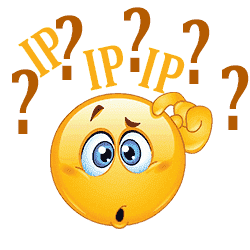
Создавая сетевое приложение, особенно игровое, часто возникает желательность автоматического подключения приложений друг к другу.
Часто в описании подключения сетевых программ требуется ввод сетевых координат: IP-адреса и номера порта сервера. Непродвинутым пользователям (чайникам ) сложно разбираться в IP адресах, номерах портов и их поисках на собственных компьютерах.
Для пользователей, и не только чайникам, было бы очень комфортно при наличии возможности самостоятельного подключения сетевых программ друг к другу. Какой сетевой протокол TCP или UDP использовать для таких программ и как построить алгоритм работы автоматического подключения по сети? Один из ответов на этот вопрос описан в исходнике прикрепленного приложения-чата.
Широковещательные (broadcast) адреса
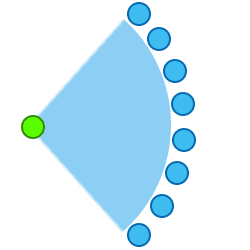
Широковещательный адрес (broadcast) – это зарезервированный условный IP-адрес, предназначенный для отправки сообщений всем участникам сети. Широковещательные адреса для разных подсетей имеют виды — 255.255.255.255 , 192.255.255.255 , 192.168.255.255 , 192.168.1.255 . Соответственно широковещательный адрес 255.255.255.255 позволяет отправлять сообщений клиентам всех сетей, 192.168.1.255 только клиентам сети 192.168.1.0 .
Широковещательные адреса вычисляются на основе маски подсети и IP-адреса устройства. Например:
маска подсети 255.255.0.0 и адрес устройства 172.25.14.23 создают широковещательный адрес 172.25.255.255 для сети 172.25.0.0 ,
маска 255.255.255.0 и IP-адрес 192.168.0.34 создают broadcast-адрес 192.168.0.255 для сети 192.168.0.0 . Отправка широковещательных сообщений не предполагает получения обратных ответов.
Кратко о работе TCP
Протокол TCP обеспечивает надежную передачу данных, гарантируя неизменную последовательность и целостность отправленных данных. TCP построен на принципе соединения и обеспечивает связь между двумя точками только после трехэтапного рукопожатия: клиент серверу отправляет запрос на коннект, сервер отвечает клиенту подтверждением, клиент получает подтверждение и после этого соединение считается успешно установленным.
Создавая сетевые приложения, работающие по протоколу TCP для соединения необходимо предварительное точное знание IP-адреса и номера порта сервера. TCP не допускает отправку сообщений на широковещательные (broadcast) адреса из-за необходимости предварительного подключения.
Кратко о работе UDP
Организация связи по протоколу UDP не требует факта установления предварительного соединения. Клиент UDP может отправлять сообщения по определенному адресу и номеру порта, даже не имея информации о существовании сервера. UDP не гарантирует доставку и последовательность сообщений, но гарантирует целостность полученного сообщения.
UDP поддерживает отправку широковещательных сообщений всем потенциальным клиентам сети. Данное свойство протокола UDP можно использовать для поиска и организации связи между сетевыми программами.
Алгоритм автоматического подключения по сети
Используя теоретические знания о свойствах протоколов TCP, UDP и широковещательных адресов можно построить алгоритм автоматического подключения сетевых программ друг к другу. Для этого лучше использовать «команду» протоколов: UDP – для поиска клиентов в сети, TCP – для установления надежного соединения между сетевыми приложениями. Чтобы не засорять локальную сеть, широковещательные адреса отсылать разово, по действию пользователя.
- Вычисление широковещательного адреса на основе маски подсети и IP-адреса устройства.
- Поиск сервера в сети, если сервер не обнаружен, то создается сервер для возможных подключений.
- Если сервер обнаружен, то приложение подключается к нему как клиент.
- С найденными родственными приложениями создается канал обмена сообщениями по протоколу TCP.
Сетевой чат с автоматическим подключением
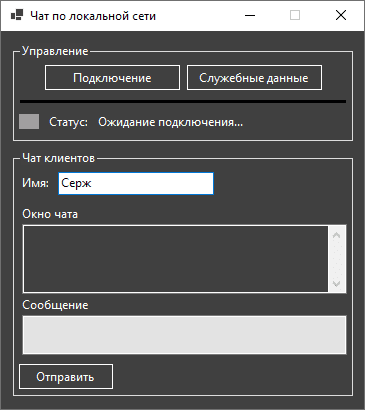
На основе вышеописанного алгоритма создано сетевое приложение-чат на C# Windows Forms с автоматическим подключением друг к другу. После авто-подключения чат начинает работать и можно обмениваться сообщениями с клиентами.
Процесс подключения к возможным клиентам в сети активируется после нажатия кнопки Подключение и если клиентов в сети нет, то создается сервер для прослушивания подключений. При наличии сервера в сети приложение-чат подключается к серверу.
Экземпляры сетевого приложения имеют совмещённую функциональность сервера и клиента, соответствующий режим работы устанавливается при автоматическом подключении. Для идентификации сообщений у каждого клиента есть имя. Количество подключаемых клиентов по локальной сети ограничено ресурсами машины, на которой хостится сервер. Приложение поставляется с исходным кодом и можно изменить интерфейс по своему желанию.
Кнопка Служебные данные показывает окно со списком последовательности значимых действий сетевого приложения. Служебные данные пригодятся при модификации и отладки приложения.
Состав классов сетевого чата с авто-подключением
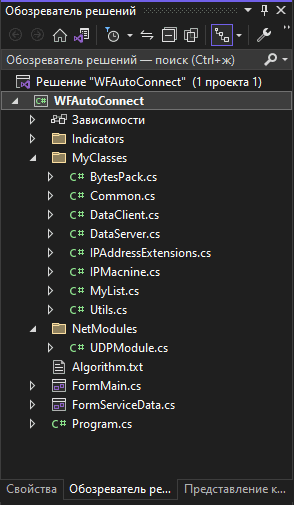
Исходник сетевого чата с авто-подключением состоит из двух форм и нескольких вспомогательных классов.
FormMain – основной класс-форма, визуальный интерфейс управления чатом.
FormServiceData – класс-форма для вывода служебных данных: действий, производимых сервисами UDP и TCP. Необходима для визуализации последовательности действий.
UDPModule – UDP сервис поиска сервера и клиентов в сети.
BytesPack – класс сериализации объекта в массив байтов и обратно.
Common – класс общих данных приложения
DataClient – класс данных клиента, служит для обмена информацией между клиентами, рассылаемой модулем UDP.
DataServer – класс хранения IP и номера порта сервера TCP.
IPMacnine и IPAddressExtensions – классы для вычисления широковещательного адреса сети текущей машины.
MyList – класс производный от типизированного списка List, расширяет стандартный список событием изменения списка при удалении и добавлении элементов.
Utils – вспомогательный класс статических методов, обеспечивающих безопасное управление интерфейсными элементами форм из других потоков.
Модуль UDP сервиса
UDPModule – функциональный сетевой модуль, работающий по протоколу UDP для поиска сервера и клиентов в сети, принадлежащих только данному сетевому приложению. Класс UDPModule обеспечивает надежность работы обмена датаграммами в случае занятости рабочих портов сторонними приложениями.
Работа по протоколу UDP выделена в отдельный класс и общение с главной формой происходит посредством событий. Например, при обнаружении в сети сервера для клиентов чата генерируется соответствующее событие и данные передаются в обработчик события сервиса TCP. Связь с другими классами, создаваемая на основе событий, упрощает внедрение программного кода UDPModule в любое сетевое приложение, где требуется автоматическое подключение по сети.
Краткий листинг программного кода модуля UDPModule:
internal class UDPModule < #region Определение полей и свойств // Определение делегата для события получения данных сервера. public delegate void ReceivedServerDataEventHandler(DataServer serverTCP); public event ReceivedServerDataEventHandler? ReceivedServerData; // Определение делегата для события изменения состояния приложения. public delegate void StatusEventHandler(string status); public event StatusEventHandler?
Status; // Определение делегата для события изменения режима работы приложения. public delegate void ModeAppEventHandler(int mode); public event ModeAppEventHandler? ModeApplication; // Хранение UDP данных родственных приложений. public List_clientsUDP = new(); . #endregion public UDPModule(FormServiceData serviceData, int idClient) < _serviceData = serviceData; // Получение идентификатора клиента. _dataClient.id = idClient; Utils.TextToLabels(_serviceData.lblClientID, _dataClient.id.ToString()); // Сохранение идентификатора приложения в // данных клиента для обмена по сети. _dataClient.idApplication = Common.IdApplication; >#region Инициализация UDP сервиса // Иициализация сервиса обмена широковещательными // сообщениями по протоколоу UDP в пределах одноранговой сети. public bool InitUDP() < . // Чтобы основной поток приложения не блокировался, // для извлечения сообщений запускаем дополнительный поток.
ThreadStart tstart = new(ReceiveUDP); Thread threadReceiveUDP = new(tstart) < // Делаем поток фоновым, чтобы при закрытии приложения // он автоматически прекращал свою работу. IsBackground = true >; threadReceiveUDP.Start(); // Успешная инициализация UDP сервиса. return true; > #endregion #region Получение UDP-датаграмм // Прием датаграмм UDP. private void ReceiveUDP() < // while (_udp != null) < IPEndPoint? remote = null; byte[] bytes = _udp.Receive(ref remote); // Проверка родственного приложения, // если прошел проверку включаем в группу // и отвечаем ему. // Свои сообщения игнорируем. if (BytesPack.FromBytes(bytes) is DataClient recvDataClient recvDataClient.idApplication == Common.IdApplication recvDataClient.id != _dataClient.id) < // Заполняем и обновляем список клинтов.
AddListClientsUDP(recvDataClient); // Обработка полученной датаграммы switch (recvDataClient.typeMessage) < . >> > > #endregion #region Вспомогательные методы для UDP-сервиса // Добавляем нового клиента в списко клиентов UDP. void AddListClientsUDP(DataClient dataClient) < // Если такой клиент уже есть в списке, то обновляем его данные. DataClient? p = _clientsUDP.FirstOrDefault(p =>p.id == dataClient.id); if (p != null) < _clientsUDP.Remove(p); >_clientsUDP.Add(dataClient); . > public bool ServerSearch() < // Подготавливаем широковещательный адрес текущей машины.
IPAddress thisBroadcast = IPMacnine.GetBroadcastIP(); DataClient dataClient = _dataClient; // Указываем тип сообщения — поиск сервера. dataClient.typeMessage = TypeMessage.ServerSearch; // Преобразуем объект в байты. byte[] bytes = BytesPack.ToBytes(dataClient); // Отправка сообщения на все номера портов, поскольку // есть вероятность занятости первого порта в списке. for (int i = 0; i < Common.Ports.Length; i++) < // Пример: широковещательный адрес для маски подсети 255.255.255.0 // IPEndPoint ep = new(IPAddress.Parse(«192.168.1.255»), номер порта); IPEndPoint ep = new(thisBroadcast, Common.Ports[i]); SendDatagramUDP(bytes, ep); >return _sentFirstRequestServer; > // Ответ отправляется только клиенту запросившему сервер. void ResponseServerSearch(string ip, int port) < DataClient dataClient = _dataClient; // Указываем соответствующий тип сообщения. dataClient.typeMessage = TypeMessage.ResponseServerSearch; byte[] bytes = BytesPack.ToBytes(dataClient); IPEndPoint ep = new(IPAddress.Parse(ip), port); SendDatagramUDP(bytes, ep); >public static void SendDatagramUDP(byte[] bytes, IPEndPoint ep) < using UdpClient udp = new(); udp.Connect(ep); udp.Send(bytes, bytes.Length); >// Определение режима работы приложения: сервер или клиент. public bool DoServer() < // Определения сервера среди ответов других клиентов. bool doServer = !_clientsUDP.Where(e =>e.id != _dataClient.id e.mode == 1).Any(); // Указание созлавать сервер, в противном случае клиента. if (doServer == true) < . >else < . >// Генерация события изменения статуса приложения. OnModeApplication(_dataClient.mode); return doServer; > #endregion #region Методы вызова событий генерируемых сервисом UDP protected virtual void OnReceivedServerData(DataServer serverTCP) < ReceivedServerData?.Invoke(serverTCP); >protected virtual void OnStatus(string status) < Status?.Invoke(status); >protected virtual void OnModeApplication(int mode) < ModeApplication?.Invoke(mode); >#endregion >
Исходный код сетевого чата с автоматическим подключением по сети
Исходник написан на языке C# в MS Visual Studio 2022, приложение Windows Forms .NET6. Исходный код подробно комментирован, описан общий смысл работы методов, свойств и полей классов. Функциональность автоматического подключения приложения-чата можно легко перенести на другую сетевую игру или прикладную программу.
Файл демо
Файл демонстрации работы исходника.
Для скачивания исходника необходимо ввести код:
Исходник скачивается за плату, размер которой, автор надеется, создаёт равноценный баланс между пользой для вас и стимуляцией автора в написании качественных и востребованных исходных кодов.
Получение кода доступа
Стоимость доступа к исходнику — 330 рублей

Сразу после оплаты активируется ссылка на скачивание исходника. Также, на указанный e-mail высылается код доступа. Код действует 2 суток. Внимание: письмо может попасть в папку спама.
Источник: www.interestprograms.ru